Höfundur:
Gregory Harris
Sköpunardag:
7 April. 2021
Uppfærsludagsetning:
24 Júní 2024
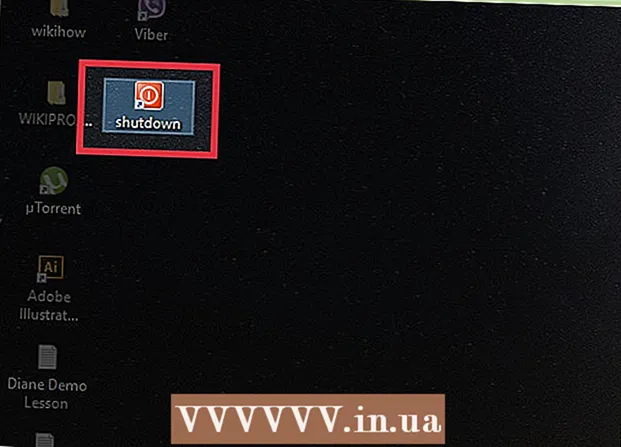
Efni.
Ef þú býrð til flýtileið í Windows geturðu slökkt á tölvunni þinni með einum smelli. Þetta er sérstaklega gagnlegt fyrir Windows 8 notendur, þar sem Shut Down valkosturinn er falinn á bak við nokkra valmyndir. Í Windows 10 og Windows 8 er ferlið við að búa til flýtileið aðeins öðruvísi en í eldri útgáfum af Windows.
Skref
Aðferð 1 af 2: Á Windows 8/10
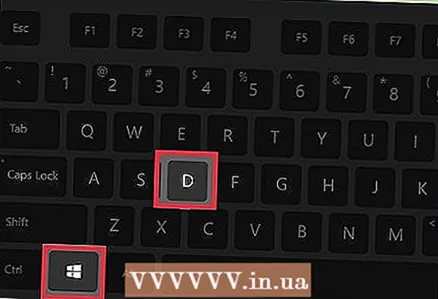 1 Farðu á skjáborðið þitt (í Windows 8). Til að gera þetta, ýttu annaðhvort á "Desktop" flísar á "Start" skjánum, eða ýttu á Windows + D. Þetta mun fara með þig á skjáborðið, þar sem þú finnur nokkur tákn.
1 Farðu á skjáborðið þitt (í Windows 8). Til að gera þetta, ýttu annaðhvort á "Desktop" flísar á "Start" skjánum, eða ýttu á Windows + D. Þetta mun fara með þig á skjáborðið, þar sem þú finnur nokkur tákn. 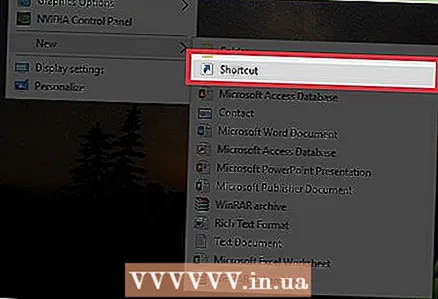 2 Búðu til nýja flýtileið fyrir skjáborðið. Hægrismelltu á skjáborðið og veldu Nýtt> Flýtileið. Glugginn „Búa til flýtileið“ opnast.
2 Búðu til nýja flýtileið fyrir skjáborðið. Hægrismelltu á skjáborðið og veldu Nýtt> Flýtileið. Glugginn „Búa til flýtileið“ opnast.  3 Sláðu inn lokunarskipunina. Sláðu inn í „Tilgreindu staðsetningu hlutarins“ lokun / s... Þetta mun búa til flýtileið til lokunar (sjálfgefið, tölvan lokar eftir 30 sekúndur).
3 Sláðu inn lokunarskipunina. Sláðu inn í „Tilgreindu staðsetningu hlutarins“ lokun / s... Þetta mun búa til flýtileið til lokunar (sjálfgefið, tölvan lokar eftir 30 sekúndur). - Til að breyta tímabilinu, í lok fyrri skipunarinnar, sláðu inn / t XXX, þar sem skipt er um XXX með gildinu í sekúndum. Til dæmis, ef þú slærð inn skipunina lokun / s / t 45, slokknar á tölvunni eftir 45 sekúndur.
- Ef þú slærð inn 0 sem tímabil, þá slokknar tölvan strax á því að þú smellir á flýtileiðina.
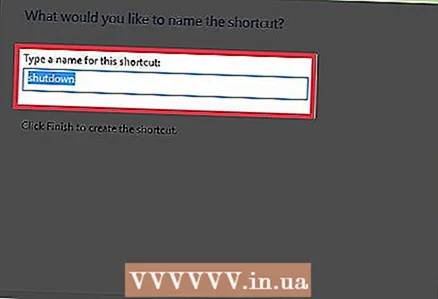 4 Gefðu flýtileiðinni nafn. Sjálfgefið er að flýtileiðin mun heita „lokun“. En þú getur slegið inn annað nafn.
4 Gefðu flýtileiðinni nafn. Sjálfgefið er að flýtileiðin mun heita „lokun“. En þú getur slegið inn annað nafn. 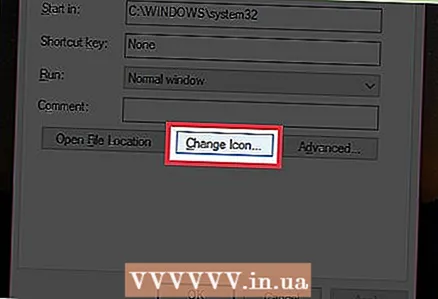 5 Breyttu flýtileiðartákninu. Windows mun nota sjálfgefna flýtileiðartáknið. Til að breyta tákninu, hægrismelltu á flýtileiðina og veldu Properties í valmyndinni. Farðu í flýtiflipann og veldu Change Icon. Listi yfir tiltæk tákn opnast. Veldu viðeigandi tákn.
5 Breyttu flýtileiðartákninu. Windows mun nota sjálfgefna flýtileiðartáknið. Til að breyta tákninu, hægrismelltu á flýtileiðina og veldu Properties í valmyndinni. Farðu í flýtiflipann og veldu Change Icon. Listi yfir tiltæk tákn opnast. Veldu viðeigandi tákn.  6 Festu flýtileiðina á Start valmyndina eða verkefnastikuna. Til að gera þetta, hægrismelltu á flýtileiðina og veldu „Festa við upphafsvalmynd“ eða „Festa við verkefnastiku“ í valmyndinni. Þetta mun búa til Start valmyndarflís eða flýtileið á verkefnastikunni sem þú getur notað til að slökkva á tölvunni þinni.
6 Festu flýtileiðina á Start valmyndina eða verkefnastikuna. Til að gera þetta, hægrismelltu á flýtileiðina og veldu „Festa við upphafsvalmynd“ eða „Festa við verkefnastiku“ í valmyndinni. Þetta mun búa til Start valmyndarflís eða flýtileið á verkefnastikunni sem þú getur notað til að slökkva á tölvunni þinni.
Aðferð 2 af 2: Í Windows XP / Vista / 7
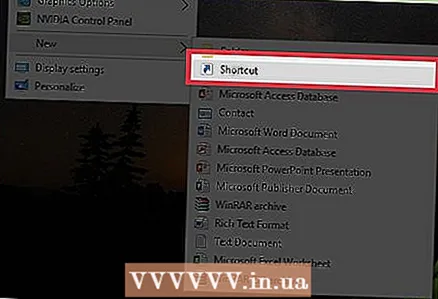 1 Búðu til nýja flýtileið fyrir skjáborðið. Hægrismelltu á skjáborðið og veldu Nýtt> Flýtileið.
1 Búðu til nýja flýtileið fyrir skjáborðið. Hægrismelltu á skjáborðið og veldu Nýtt> Flýtileið.  2 Sláðu inn lokunarskipunina. Í línunni sláðu inn shutdown.exe -s
2 Sláðu inn lokunarskipunina. Í línunni sláðu inn shutdown.exe -s- Til að búa til flýtileið til að endurræsa frekar en að loka, í stað „-s“ sláðu inn „-r“ (shutdown.exe -r)
 3 Breyttu tímabilinu. Sjálfgefið er að tölvan slokknar eftir 30 sekúndur. Til að breyta þessum tíma, í lok fyrri skipunarinnar, sláðu inn -t XXX, þar sem skipt er um XXX með gildinu í sekúndum. Til dæmis, ef þú slærð inn skipunina shutdown.exe -s -t 45, slokknar á tölvunni eftir 45 sekúndur.
3 Breyttu tímabilinu. Sjálfgefið er að tölvan slokknar eftir 30 sekúndur. Til að breyta þessum tíma, í lok fyrri skipunarinnar, sláðu inn -t XXX, þar sem skipt er um XXX með gildinu í sekúndum. Til dæmis, ef þú slærð inn skipunina shutdown.exe -s -t 45, slokknar á tölvunni eftir 45 sekúndur. - Til að bæta við skilaboðum sem birtast á skjánum þar til slökkt er á tölvunni, sláðu inn -c „skilaboð“ í lok skipunarinnar.
 4 Sláðu inn nafn fyrir flýtileiðina. Smelltu síðan á Ljúka.
4 Sláðu inn nafn fyrir flýtileiðina. Smelltu síðan á Ljúka. 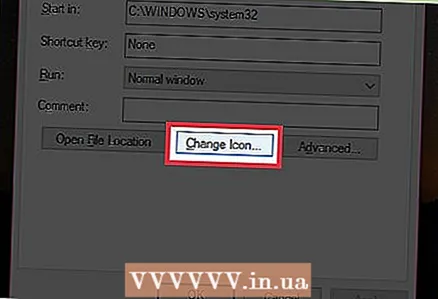 5 Breyttu flýtileiðartákninu. Windows mun nota sjálfgefna flýtileiðartáknið. Til að breyta tákninu, hægrismelltu á flýtileiðina og veldu Properties í valmyndinni. Farðu í flýtiflipann og veldu Change Icon. Veldu viðeigandi tákn og smelltu á Í lagi.
5 Breyttu flýtileiðartákninu. Windows mun nota sjálfgefna flýtileiðartáknið. Til að breyta tákninu, hægrismelltu á flýtileiðina og veldu Properties í valmyndinni. Farðu í flýtiflipann og veldu Change Icon. Veldu viðeigandi tákn og smelltu á Í lagi.  6 Tvísmelltu á flýtileiðina til að hefja lokunarferlið. Gluggi með niðurtalningartíma og skilaboðin sem þú slóst inn munu birtast á skjánum. Þegar tíminn er búinn munu forrit lokast og tölvan lokast.
6 Tvísmelltu á flýtileiðina til að hefja lokunarferlið. Gluggi með niðurtalningartíma og skilaboðin sem þú slóst inn munu birtast á skjánum. Þegar tíminn er búinn munu forrit lokast og tölvan lokast.
Ábendingar
- Til að hætta (stöðva) lokunarferlið, farðu í Start valmyndina, smelltu á Run og sláðu shutdown -a. Athugaðu að þú getur búið til flýtileið til að trufla lokunarferlið.
- Ofangreindur kóði mun loka hverju forriti og loka síðan tölvunni, sem er það sem gerist þegar þú lokar tölvunni í gegnum Start valmyndina. Til að slökkva strax á tölvunni (það er án tímamælis), notaðu skipunina "shutdown -s -t 00". Ef skjölin eru opin, gefst þér kostur á að vista þau.
- Þú getur líka gert grín að einhverjum með því að dulbúa flýtileiðina sem flýtileið að tilteknu forriti, svo sem flýtileið í vafra.



